Cum să activezi PayPal Pay Later pe WooCommerce?
Publicat: 2022-06-27Cumpărați acum Plătiți mai târziu, cunoscută și sub numele de BNPL, este o opțiune de plată excelentă pe care o aveți în magazinul dvs. WooCommerce. Oferă o situație avantajoasă pentru proprietarii și clienții de magazine WooCommerce. Proprietarii de magazine își pot crește vânzările și rata de conversie, în timp ce clienții își pot cumpăra produsele preferate fără a plăti în avans.
În afară de o opțiune de plată, activarea Plătiți mai târziu poate fi, de asemenea, o strategie excelentă de vânzări. Ajută la creșterea vânzărilor și a conversiei, permițând opțiuni ușoare de plată pentru clienții dvs. Ei pot plasa o comandă fără a introduce date de conectare sau detalii de plată. Clienții pot alege, de asemenea, planuri de rate lunare egale (EMI) fără dobândă, care le permit să plătească lunar o anumită sumă.
Acum să vedem în detaliu care sunt avantajele majore ale utilizării PayPal Pay Later în magazinul tău WooCommerce.
1. Îmbunătățiți vânzările
Activarea plății mai târziu în magazinul dvs. WooCommerce va crește vânzările și rata de conversie. Vă puteți extinde serviciile la mai mulți clienți, permițându-i să plătească în sume parțiale sau EMI. Acest lucru îi ajută pe acei clienți care nu își permit să plătească întreaga sumă în avans, mai ales atunci când vindeți produse scumpe.
2. Checkout mai rapid
Plătiți mai târziu vă ajută, de asemenea, la activarea unui proces de plată mai rapid în magazinul dvs. WooCommerce. Clienții nu trebuie să introducă acreditări, acest lucru simplifică procesul de finalizare a comenzii, rezultând o finalizare mai rapidă a comenzii. Cu cât procesul de finalizare a comenzii este mai rapid, cu atât șansele de abandonare a coșului sunt mai mici. Prin urmare, activarea Pay Later poate ajuta și la reducerea abandonului coșului.
3. Împingeți clienții să cheltuiască mai mult
Puteți vinde produse în magazin activând Plătiți mai târziu pe WooCommerce. Să presupunem că vindeți Apple AirPods și AirPods pro în magazinul dvs. WooCommerce pentru 99 USD, respectiv 199 USD. Când cineva a venit să caute AirPod-urile obișnuite la prețul de 99 USD, îi puteți împinge să cumpere AirPods Pro mai superioare pentru 199 USD cu opțiunile Pay Later. În acest fel, puteți dubla valoarea coșului.
4. Reduceți riscul de fraudă a plăților
PayPal Pay Later poate reduce riscul de fraudă a plăților în magazinul dvs. WooCommerce. Clienții nu trebuie să plătească nimic sau să introducă informații de plată pentru a plasa o comandă. Acest lucru reduce riscurile de securitate legate de plăți în magazinul dvs. de comerț electronic. De asemenea, PayPal este o poartă de plată securizată care utilizează protocolul SSL cu criptare pe 128 de biți.
5. Fidelizarea clienților
Puteți să fidelizați clienții făcându-i eligibili pentru opțiunile Plătiți mai târziu. Acest lucru creează încredere în rândul clienților tăi, iar aceștia continuă să cumpere produse din magazinul tău. Ei vor folosi adesea opțiunile Plătiți mai târziu pentru a reduce sarcina plății în avans a unei sume uriașe.
6. Atrage noi clienți
Activarea Pay Later nu numai că vă menține mulțumiți clienții existenți, ci și atrage noi clienți în magazinul dvs. Plătiți mai târziu vă oferă un avantaj față de concurenții dvs., deoarece clienților le plac creditele și opțiunile EMI. Astfel, puteți atrage noi clienți în magazinul dvs. și îi puteți menține mulțumiți.
Acestea fiind spuse, haideți să vedem procesul pas cu pas pentru a activa PayPal Pay Later în magazinul dvs. WooCommerce.
Înainte de a începe, trebuie să știți că PayPal Pay Later este limitat la următoarele țări. Australia, Franța, Germania, Italia, Spania, Regatul Unit și Statele Unite. Asigurați-vă că îndepliniți cerințele țării dvs. pentru a fi eligibil pentru Pay Later.
Să vedem care sunt cerințele de eligibilitate pentru Statele Unite.
- Ar trebui să fie un comerciant PayPal din SUA
- Aveți un site web cu sediul în SUA.
- Toate tranzacțiile ar trebui să fie în dolari SUA (USD).
- Aveți integrare unică a plăților.
- Respectați Politica de utilizare acceptabilă PayPal.
- Nu ar trebui să editeze mesajele Plătiți mai târziu cu conținut suplimentar, formulare, marketing sau alte materiale.
Acum că sunteți la curent cu cerințele de eligibilitate, haideți să ne aprofundăm.
Pasul 1: Instalarea pluginului
Deschideți tabloul de bord WordPress.
Accesați Plugin -uri > Adăugați nou .
Căutați pluginul PayPal Express Checkout Payment Gateway.
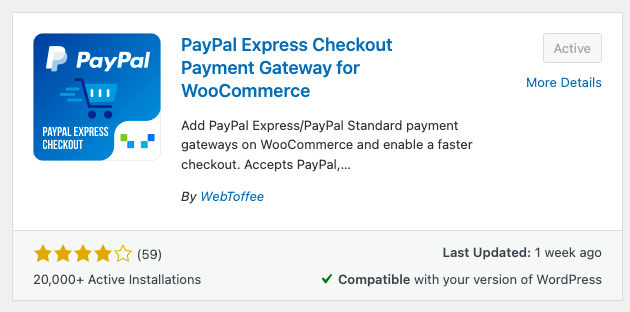
Instalați și activați pluginul.
Pasul 2: Conectarea la PayPal
Accesați paypal.com și conectați-vă la contul dvs. de afaceri.
Dacă nu aveți un cont de afaceri, faceți clic pe Înregistrare pentru a crea unul.
După conectare, selectați Acces API din fila Activitate .
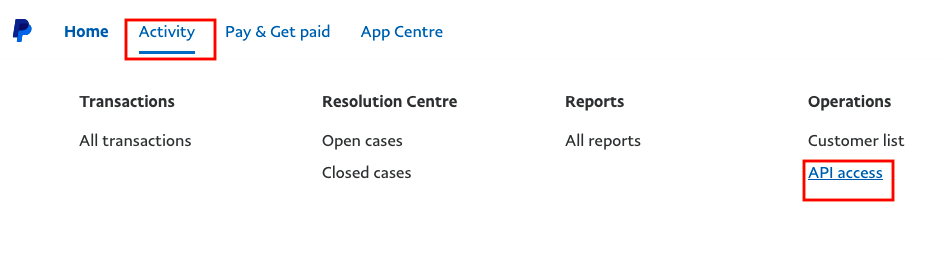
Derulați în jos la integrarea API-ului REST și faceți clic pe Opțiunea Gestionați aplicațiile și acreditările API-ul REST din opțiunile API-ului PayPal.
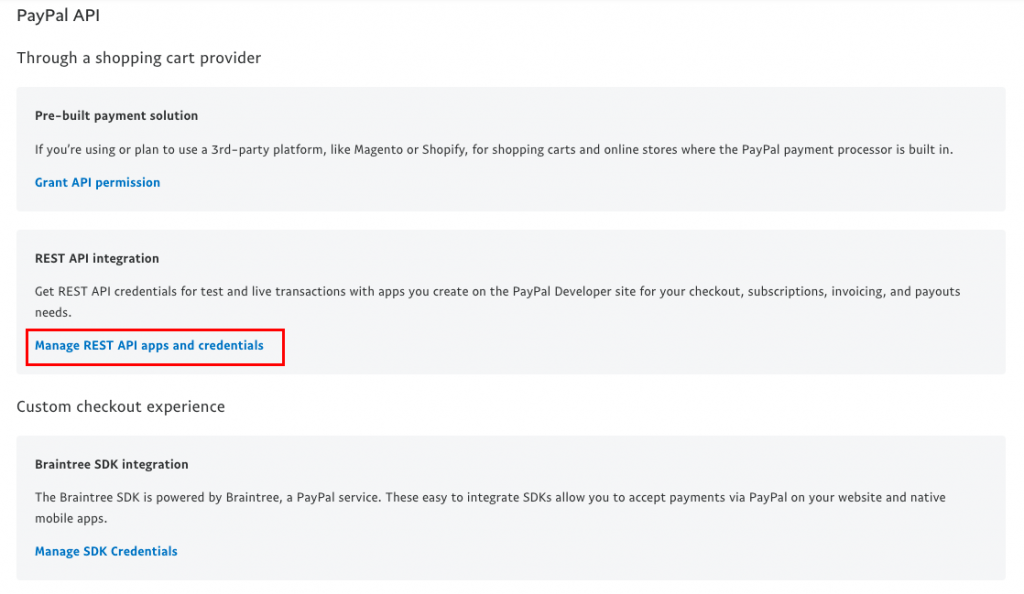
Faceți clic pe PayPal Developer Experiență pentru a vă conecta magazinul cu PayPal.
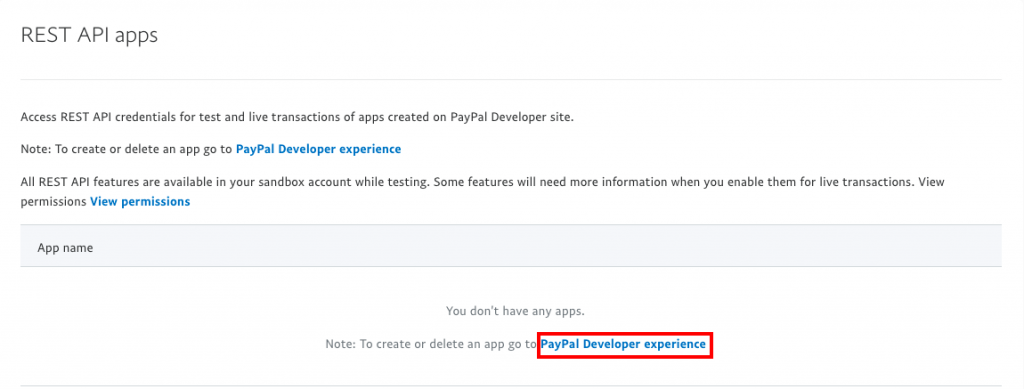
Alegeți dintre modul Sandbox sau modul live. Pentru acest articol, voi folosi un cont sandbox.
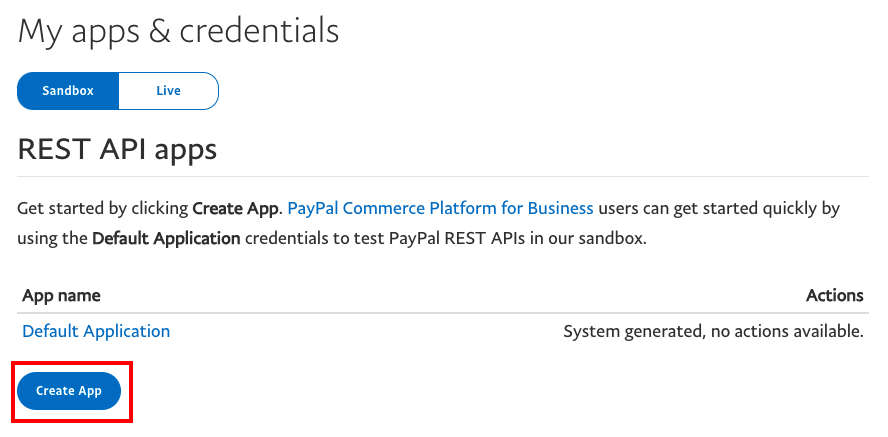
Faceți clic pe Creare aplicație pentru a continua.
Introduceți un nume de aplicație.
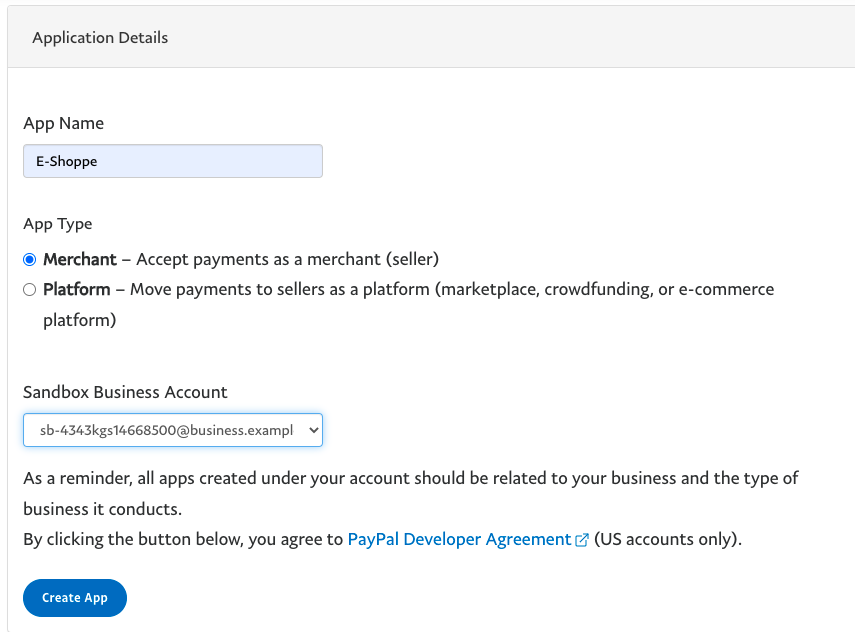
Selectați Comerciant ca tip de aplicație pentru a accepta plata în calitate de vânzător.

Faceți clic pe Creare aplicație pentru a finaliza configurarea.
Veți fi direcționat la pagina de acreditări API Sandbox .
Acolo vă puteți vedea contul Sandbox împreună cu ID-ul clientului și Secretul .
Cheia secretă este ascunsă, dă clic pe Afișare pentru a dezvălui.
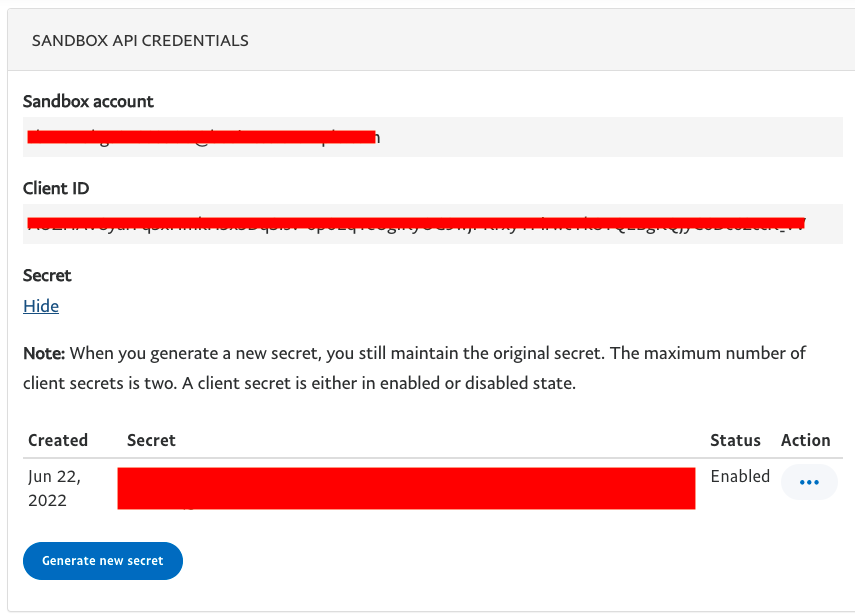
Copiați ID-ul clientului și Secretul, trebuie să adăugăm aceste acreditări la opțiunile noastre de plată WooCommerce.
Pasul 3: Configurați acreditările PayPal
Accesați WooCommerce > Setări pe tabloul de bord WordPress.
Selectați fila Plăți și activați PayPal Express .
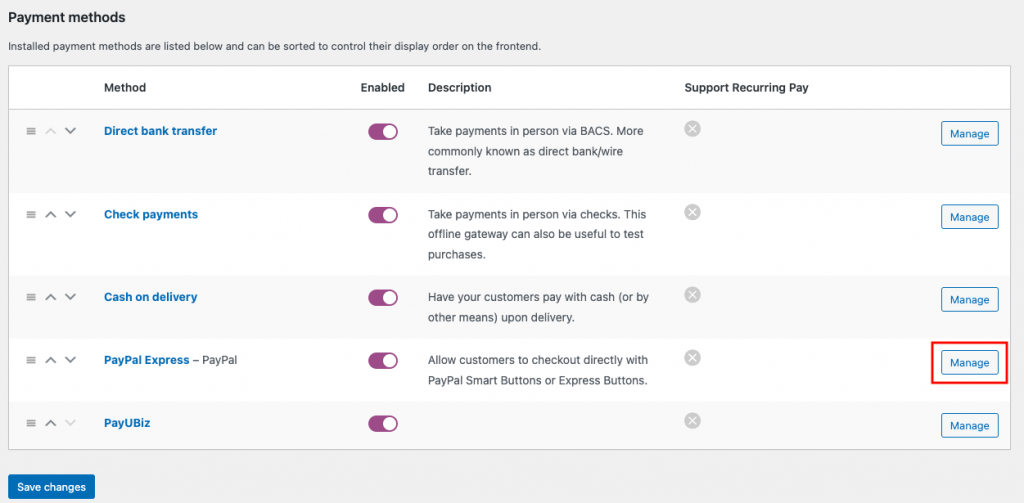
Faceți clic pe Gestionare pentru a configura poarta de plată PayPal în magazinul dvs. WooCommerce.
Activați caseta de selectare PayPal Payment Gateway .
Selectați butonul Smart ca Buton de plată .
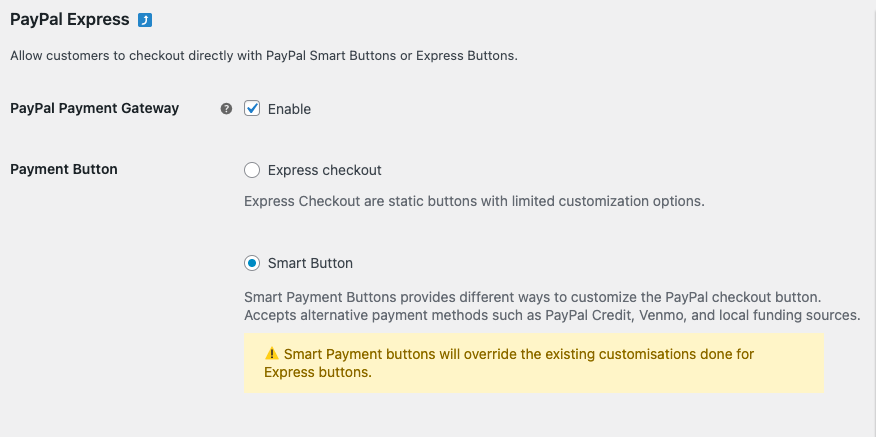
Derulați în jos la opțiunea Mediu și selectați modul Sandbox pentru testarea plății și modul Live pentru acceptarea plății.
Introduceți ID-ul clientului și Secretul în câmpurile furnizate.
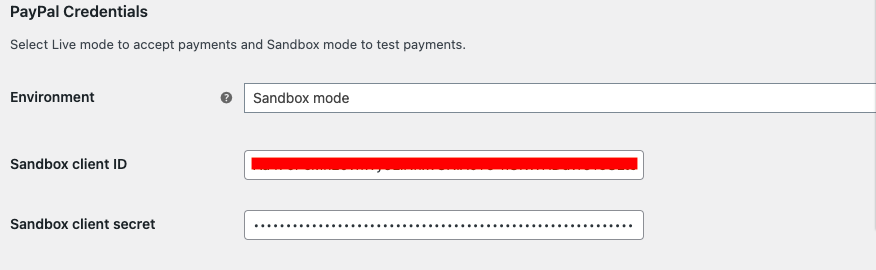
Derulați în jos în jos și faceți clic pe Salvare modificări pentru a aplica setările.
Pasul 4: Testarea plății
Accesați orice pagină de produs din magazinul dvs. WooCommerce și treceți la achiziție.
Puteți vedea butonul Plătiți mai târziu pe pagina de plată.
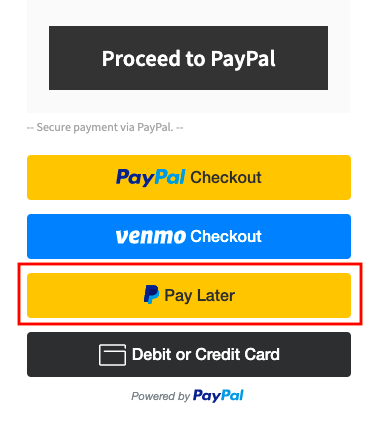
În unele țări, utilizatorii pot vedea un buton PayPal de 4x care le permite să plătească suma facturii în patru rate egale.
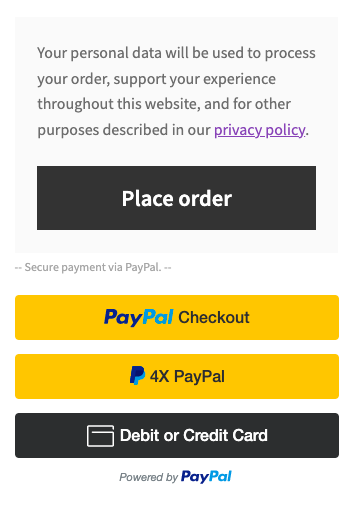
Făcând clic pe Plătiți mai târziu, veți fi direcționat către pagina de conectare PayPal.
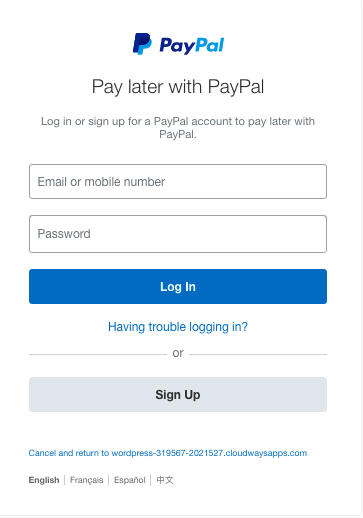
Conectați-vă cu acreditările dvs.
Selectați opțiunea Plătiți mai târziu și alegeți metoda dvs. Plătiți mai târziu.
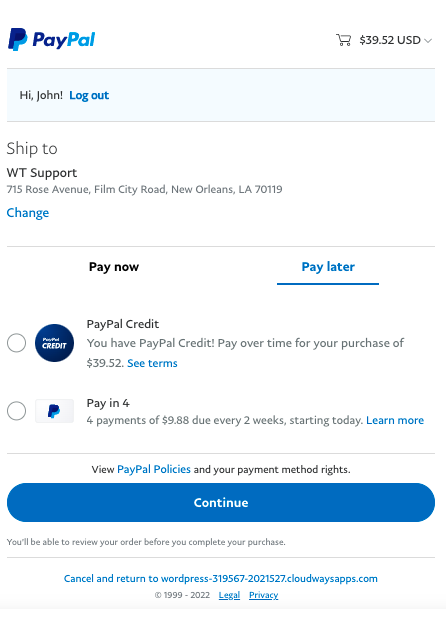
Puteți alege dintre credit PayPal sau opțiuni de plată în 4 rate.
Faceți clic pe Continuare .
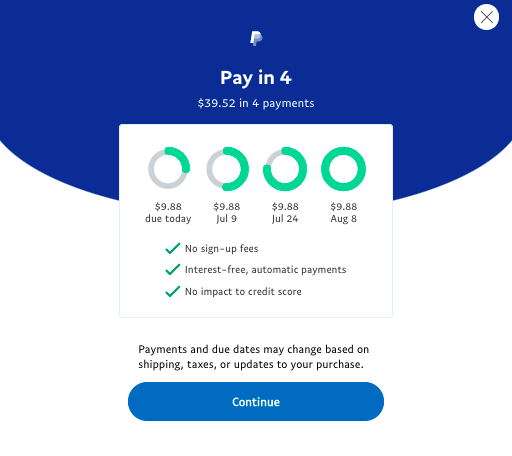
Suma totală va fi împărțită în 4 plăți.
Faceți clic pe Continuați pentru a continua.
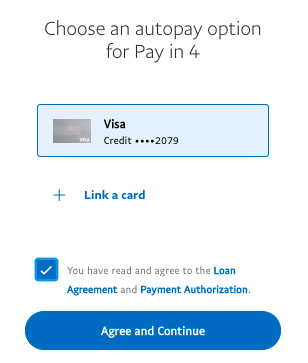
Conectați-vă cardul pentru a activa opțiunea de plată automată pentru rate.
Faceți clic pe De acord și Continuați .
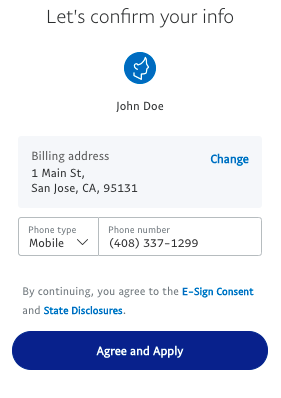
Confirmați adresa dvs. de facturare și faceți clic pe De acord și aplicați .
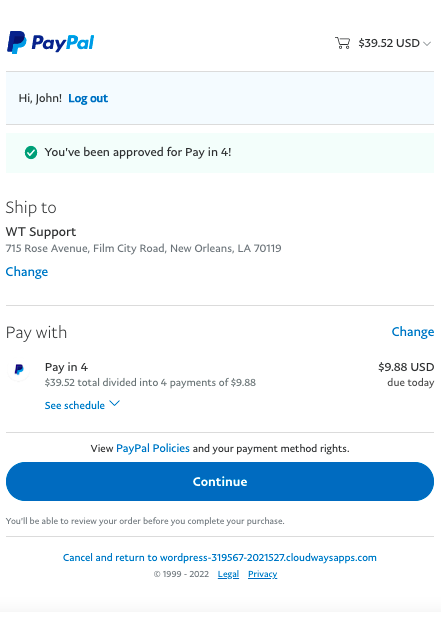
Faceți clic pe Continuare pentru a confirma comanda.
Comanda dvs. va fi plasată și veți fi direcționat către pagina de confirmare.
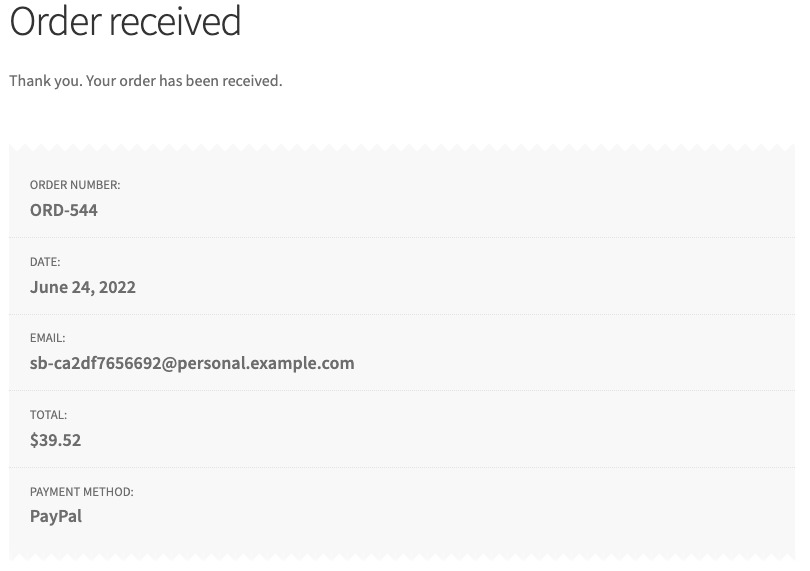
Rezumând
Există multe alte opțiuni de gateway de plată disponibile pentru WooCommerce care acceptă Pay Later. Cu toate acestea, PayPal are acceptare globală și acceptă fără probleme plățile internaționale. Pluginul menționat în acest articol vă ajută, de asemenea, să activați opțiunile inteligente de plată, cum ar fi metodele de plată bazate pe locație și alte opțiuni de plată specifice utilizatorului.
Sperăm că acest articol v-a ajutat să configurați opțiunile PayPal Pay Later în magazinul dvs. WooCommerce. Spune-ne mai jos gândurile tale.
